Калькулятор — неотъемлемый инструмент для выполнения математических операций на рабочем столе. Он был предустановлен в стандартной поставке Windows, начиная с версии Windows 1.0, и по сей день является незаменимым помощником для многих пользователей.
Если у вас установлена Windows 10, вам не нужно искать в интернете или искать старую версию калькулятора, потому что стандартный калькулятор всегда находится на вашем рабочем столе. Откройте меню Пуск и в строке поиска введите «калькулятор», чтобы найти его.
Калькулятор в Windows 10 предоставляет множество функций для выполнения базовых и расширенных математических операций. Кроме того, вы можете использовать его для конвертации валюты, единиц измерения, расчёта гипотечных платежей и многое другое. Этот калькулятор — надёжный и удобный инструмент для широкого спектра задач.
Установить калькулятор Windows 10
Стандартный калькулятор Windows 10, как правило, уже находится в системе при ее установке. К сожалению, не всегда он присутствует на рабочем столе и может вызвать некоторые трудности его поиска.
Вы можете установить калькулятор на рабочий стол, если он отсутствует, следуя этим простым инструкциям:
- Щелкните правой кнопкой мыши на свободной области рабочего стола.
- Выберите Новый из контекстного меню.
- Затем выберите Ярлык из подменю.
- В поле Расположение элемента введите следующую команду:
%windir%system32calc.exe - Щелкните на кнопку Далее.
- На следующем экране введите имя ярлыка, например, Калькулятор.
- Щелкните на кнопку Готово.
Теперь у вас появится ярлык Калькулятор на рабочем столе, который будет запускать стандартный калькулятор Windows 10. Если у вас по-прежнему нет калькулятора, возможно, стоит проверить наличие файла calc.exe в каталоге C:WindowsSystem32. Если файл отсутствует, попробуйте восстановить его из директории old.calc, если такая присутствует, или переустановите калькулятор с помощью диска с операционной системой Windows 10 или оригинального образа Windows.
Теперь у вас должен быть доступ к стандартному калькулятору Windows 10 на вашем рабочем столе.
Old Calculator for Windows 10
Вы можете установить старый калькулятор на свой компьютер с Windows 10. Есть несколько способов получить старую версию калькулятора.
Один из способов — загрузить и установить приложение Old Calculator for Windows 10. Это стороннее приложение, которое имитирует старый калькулятор Windows и позволяет вам пользоваться привычным интерфейсом. Вы можете найти эту программу на различных веб-сайтах, предлагающих скачать и установить старый калькулятор.
Еще один способ — использовать старый режим калькулятора Windows 10. Хотя стандартный старый калькулятор не доступен, Windows 10 предлагает режим Программист, который имеет схожий интерфейс с калькулятором Windows 7. Для включения этого режима, откройте стандартный калькулятор Windows 10, затем щелкните по меню в верхнем правом углу и выберите Калькулятор Windows 7.
Таким образом, хотя старый калькулятор Windows 10 встроенный в операционную систему уже не существует, есть несколько способов получить привычный интерфейс калькулятора Windows. Вы можете установить сторонний Old Calculator for Windows 10 или воспользоваться режимом Программист в стандартном калькуляторе Windows 10.
Calculator Windows 10
Чтобы установить калькулятор в Windows 10, можно воспользоваться функцией Поиск. Для этого следует нажать на кнопку Пуск в левом нижнем углу экрана или нажать клавишу Windows на клавиатуре. Далее в поле поиска вводите слово калькулятор или его сокращение кальк. Программа Калькулятор должна появиться в результатах поиска.
Если в результате поиска не отображается калькулятор, это может быть связано с тем, что вы используете старую версию операционной системы Windows. В этом случае, вы можете попробовать найти и установить стандартный калькулятор для Windows 10 вручную.
Установка стандартного калькулятора на рабочий стол:
- Откройте Параметры Windows 10, нажав правой кнопкой мыши на значок Пуск и выбрав Параметры.
- Выберите раздел Система.
- В боковом меню выберите Рабочий стол.
- Поместите Калькулятор в раздел Показывать на рабочем столе.
После выполнения этих шагов, иконка Калькулятор должна появиться на рабочем столе. Теперь вы сможете использовать стандартный калькулятор в Windows 10 для решения математических расчетов и других задач.
Где находится калькулятор в Windows 10
Если вы не видите калькулятора на рабочем столе, возможно, он был удален или перемещен в другую папку. В этом случае вы можете установить калькулятор Windows 10 снова:
Установка калькулятора на рабочий стол
1. Щелкните правой кнопкой мыши на свободном месте на рабочем столе и выберите Персонализация.
2. В меню слева выберите Темы и нажмите на ссылку Иконки рабочего стола.
3. В диалоговом окне Иконки рабочего стола найдите Калькулятор и установите флажок рядом с ним.
4. Нажмите ОК для сохранения изменений.
Установка калькулятора в меню Пуск
1. Щелкните правой кнопкой мыши на кнопке Пуск в левом нижнем углу экрана и выберите Параметры.
2. В открывшемся меню выберите Приложения и затем нажмите на вкладку Приложения и компоненты.
3. Проскрольте список приложений вниз, пока не найдете Калькулятор.
4. Если калькулятора нет в списке, воспользуйтесь функцией поиска, введя ключевое слово Калькулятор.
5. После того, как вы найдете калькулятор, нажмите на него и выберите Установить.
Теперь калькулятор Windows 10 будет доступен на рабочем столе или в меню Пуск. Можете снова наслаждаться использованием этого полезного инструмента для математических вычислений и других задач!
Нет калькулятора в Windows 10
Если у вас нет калькулятора в Windows 10, не беспокойтесь — вам не нужно ничего покупать или скачивать из Интернета. В Windows 10 есть возможность установить стандартный калькулятор с помощью нескольких простых шагов.
Для того чтобы установить калькулятор в Windows 10, выполните следующие действия:
| 1. | Нажмите на кнопку Пуск в левом нижнем углу экрана Windows. |
| 2. | В появившемся меню выберите пункт Параметры. |
| 3. | Перейдите в раздел Приложения. |
| 4. | В левой панели выберите вкладку Приложения и компоненты. |
| 5. | В поле поиска введите калькулятор. |
| 6. | Найдите приложение Калькулятор в списке результатов поиска. |
| 7. | Нажмите на Калькулятор и выберите Установить. |
После выполнения этих шагов на вашем рабочем столе появится стандартный калькулятор, который вы использовали в предыдущих версиях Windows.
Теперь у вас есть калькулятор в Windows 10, и вы можете выполнять все необходимые математические операции без необходимости загружать сторонние программы.
Где в Windows 10 находится стандартный калькулятор?
Где найти калькулятор на рабочем столе
Если на рабочем столе отсутствует ярлык стандартного калькулятора, то можно воспользоваться поиском. Для этого необходимо выполнить следующие действия:
- Нажмите на кнопку Пуск в левом нижнем углу экрана.
- В поле поиска введите Калькулятор или Calc и нажмите клавишу Enter.
- Откроется стандартный калькулятор Windows 10.
Установка калькулятора в Windows 10
Если на вашем компьютере отсутствует стандартный калькулятор, вы можете установить его с помощью Microsoft Store. Для этого необходимо выполнить следующие шаги:
- Откройте Магазин Windows (или нажмите на значок Microsoft Store на панели задач).
- В поисковой строке введите Калькулятор.
- Выберите приложение Windows Калькулятор и нажмите кнопку Получить или Установить.
- После завершения установки вы сможете найти и открыть калькулятор на рабочем столе или в меню Пуск.
Теперь вы знаете, где в Windows 10 находится стандартный калькулятор и как установить его, если он отсутствует на вашем компьютере.
Стандартный калькулятор Windows 10
Стандартный калькулятор Windows 10, также известный как Калькулятор, находится на каждом компьютере с установленной операционной системой Windows 10. Этот калькулятор предлагает широкий набор функций и может быть очень полезен в повседневных вычислениях.
Чтобы найти стандартный калькулятор Windows 10, просто откройте меню Пуск в левом нижнем углу рабочего стола. Затем введите калькулятор в поле поиска и нажмите Enter. В результате появится значок калькулятора, который вы сможете щелкнуть, чтобы открыть его.
Если вы не можете найти стандартный калькулятор Windows 10 на своем компьютере, есть несколько возможных причин. Во-первых, калькулятор может быть удален или отключен администратором вашей системы. В таком случае вам может потребоваться обратиться к администратору, чтобы включить калькулятор.
Кроме того, если вы выполнили обновление с более старой версии Windows, то у вас мог остаться старый калькулятор, который не является стандартным для Windows 10. В этом случае вам может потребоваться установить стандартный калькулятор для Windows 10.
Для установки стандартного калькулятора для Windows 10 вы можете использовать Microsoft Store. Просто откройте Microsoft Store на вашем компьютере и выполните поиск калькулятор для Windows 10. Затем вы должны найти официальное приложение Калькулятор от Microsoft и установить его на свой компьютер. После установки вы сможете найти и открыть стандартный калькулятор Windows 10, как описано выше.
Калькулятор Виндовс 10
Калькулятор в Windows 10: где находится?
Калькулятор в Windows 10 находится в меню Пуск. Для его поиска, просто откройте меню Пуск и введите слово калькулятор в строке поиска. Калькулятор появится в списке результатов поиска. Вы также можете найти калькулятор в списке установленных программ.
Калькулятор для Windows 10 предоставляет широкий спектр функций и возможностей. Он включает в себя стандартные математические операции, такие как сложение, вычитание, умножение и деление, а также научные функции и конвертеры. Вы можете легко выполнять вычисления и получать точные результаты.
Если у вас нет стандартного калькулятора в Windows 10, вы можете загрузить его с официального сайта Microsoft. Просто найдите раздел калькулятор для Windows 10 на сайте и следуйте инструкциям по установке. После установки вы сможете наслаждаться всеми функциями стандартного калькулятора.
Таким образом, калькулятор в Windows 10 является очень полезным инструментом, который доступен каждому пользователю. Он поможет вам во всех ваших вычислениях и облегчит вашу жизнь.
Калькулятор на рабочий стол Windows 10
Стандартный калькулятор в Windows
Стандартный калькулятор в Windows 10 находится в меню Пуск. Для его поиска нужно нажать на кнопку Пуск в левом нижнем углу экрана или нажать клавишу Win на клавиатуре. После открытия меню Пуск введите в строке поиска калькулятор и нажмите Enter. В результате появится стандартный калькулятор Windows 10.
Установка стороннего калькулятора на рабочий стол
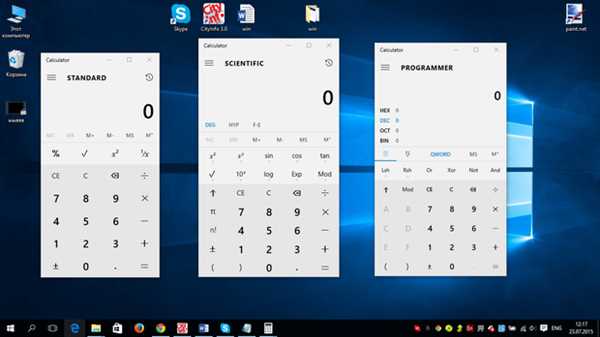
Если вам не нравится стандартный калькулятор Windows 10, вы всегда можете установить сторонний калькулятор на свой рабочий стол. Для этого вам понадобится найти и загрузить программу калькулятора, которая вам больше всего понравится. Например, вы можете восстановить старый калькулятор Windows, который был доступен в предыдущих версиях системы, но отсутствует в Windows 10.
